Содержание
- Особенности реализации поиска собеседника в Скайп
- Поиск по никнейму или e-mail
- По имени и фамилии
- По номеру телефона
- Автоматическая синхронизация с контактной книгой смартфона
- Советы
- Часто задаваемые вопросы
- Видео по теме
Многофункциональный мессенджер имеет широкую, динамически пополняющуюся аудиторию пользователей. Чтобы начать общение, нужно найти человека в Скайпе и добавить его в контактный лист приложения. Поиск нужного абонента у новичков вызывает затруднения, поэтому все возможные варианты рассмотрим далее.
Особенности реализации поиска собеседника в Скайп
Изначально мессенджер создавался для компьютера. Алгоритм синхронизации контактов с телефонной книгой появился много позже, когда была разработана версия приложения для смартфонов.
Основным способом пополнения контактного листа в Skype остается самостоятельный поиск знакомых, друзей и родственников среди пользователей мессенджера, и добавление найденных собеседников через процедуру приглашения. Чтобы искать друзей в скайпе, нужна определенная контактная информация.
| Варианты поиска людей | Уникальный идентификатор пользователя логин в системе (никнейм или e-mail) |
| Фамилия и имя человека | |
| Номер телефона, привязанный к профилю человека | |
| Через опцию синхронизации с контактами в телефоне |
Поиск по никнейму или e-mail
Самый простой и результативный вариант процедуры поиска – найти человека в Скайпе по логину.
Важно!
Никнейм — реквизит идентификации пользователя (логин), задававшийся в старых сборках программы при регистрации учетной записи. В Skype последних лет в качестве логина выступает электронный адрес, регистрирующегося в системе пользователя.
Найти друзей в Скайпе по уникальному идентификатору легко, зная соответствующий логин в системе. Порядок манипуляций следующий:
- С главной страницы программы перейдите на вкладку «Контакты».
- Кликните по кнопке «+Контакт», чтобы воспользоваться поисковым режимом.
- Откроется строка поиска с окном выдачи. Вводите известную вам часть идентификатора. С каждым введенным символом в окне выдачи будут отображаться клиенты, в логинах которых присутствует введенная комбинация. Когда нужная информация будет обнаружена,нажмите на кнопку «Добавить».напротив этого контакта.


На найденный контакт можно написать или позвонить. Система сформирует заявку на добавление в друзья и отправит собеседнику приглашение. Контакт автоматически появится в листе Скайпа, когда противоположная сторона примет приглашение.
![]()
По имени и фамилии
Вариант поиска людей по имени и фамилии может дать результат только в том случае, если нужный вам собеседник указал личную информацию при регистрации аккаунта в системе.
Воспользуйтесь поисковым режимом вкладки «Контакты». Манипуляции открытия поискового окна приведены выше в пунктах 1-2. В строке поиска введите имя и фамилию. Внимательно просмотрите позиции выдачи, возможно, вам повезет, и вы найдете в окне нужного человека. Ориентироваться можно по аватарке, стране, городу и другой информации, подтягиваемой из профиля абонента.
Чтобы написать, позвонить и внести контакт в друзья, кликните по кнопке «Добавить».

По номеру телефона
Вариант найти друга в Скайпе по номеру телефона также может принести положительный результат, при условии, что ваш предполагаемый собеседник привязал свой контакт к учетной записи в мессенджере. Достаточно в поисковой строке ввести мобильный номер в полном формате, включая код страны. Для примера номер в российских сотовых сетях будет выглядеть так +7NNNNNNNNNN, где N — обозначает цифры мобильного контакта.
По окончании ввода в окне выдачи отобразится информация о найденном лице, рядом с которой кнопка «Добавить». Дальнейшие действия аналогичны описанным выше.

Автоматическая синхронизация с контактной книгой смартфона
В версиях приложения для мобильных гаджетов, работающих в среде iOS или Android, разработчиками реализован механизм автоматического добавления контактов, привязанных к аккаунтам Скайп из телефонной книги владельца.
Важно!
Для того чтобы активировать функцию, нужно при установке приложения дать разрешение на доступ к телефонным номерам, сохраненным в памяти устройства.

Мессенджер будет автоматически добавлять в список новых людей при появлении их контактных номеров в телефонной книге гаджета.
Советы
Совет №1
Если вы не знаете логин друга в мессенджере, постарайтесь при встрече или беседе через социальную сеть узнать его логин в Скайп. Нелишним будет уточнить, внесены ли в его профиль такие данные, как мобильный телефон или электронная почта, добавлен ли аватар. Эта информация позволит быстро наладить общение с человеком в приложении.
Совет №2
При поиске человека по логину, имени и фамилии программа выдает длинный список удовлетворяющих запросу лиц. Чтобы отсеять заведомо ненужные контакты, просмотрите их профили, чтобы ознакомиться с более подробной информацией. Чтобы открыть профиль, кликните правой кнопкой мышки по выделенной курсором строке. В контекстном меню выберите пункт «Просмотреть профиль».
Совет №3
Пользователям мессенджера приходится периодически решать обратную задачу – удаление отдельных контактов из списка Скайп. Выполняется процедура через пункт контекстного меню «Просмотреть профиль». Здесь нужно нажать на кнопку «Изменить» (пиктограмма в виде карандаша) и выполнить режим «Удалить беседу». В разных версиях приложения название функции может отличаться, но смысл тот же.

Часто задаваемые вопросы
Установила скайп на новый компьютер. Чтобы войти в программу требуется логин, но я его не помню. Можно ли как-то узнать?
Если у вас есть смартфон с работающим приложением под рукой, выдвинете боковое меню. Здесь под аватаркой, именем и фамилией отражается нужная вам информация. В противном случае, на ПК в окне авторизации кликните на ссылку «Восстановление доступа». Введите адрес электронной почты или номер мобильного телефона, указанных вами при регистрации учетной записи. Далее следуйте согласно инструкции, высылаемой системой на e-mail или СМС-сообщением.
Как узнать, прочитано ли мое сообщение в Скайпе?
До тех пор, пока вы не получите ответ на сообщение, убедиться, что оно прочитано, не получится. Из соображений конфиденциальности разработчик сервиса такую функцию не предусмотрели. Единственным косвенным признаком может быть появление под отправленным текстом анимации, означающей, что собеседник что-то печатает в ответ.
Загрузить PDF
Загрузить PDF
Skype — это бесплатная программа, которая позволяет использовать видеочат для общения с друзьями по всему миру. Установив это приложение, пользователь может создать или присоединиться к видео- и аудиочату, а также обмениваться сообщениями абсолютно бесплатно по высокоскоростному соединению. В этих чатах одновременно может участвовать несколько пользователей, а благодаря недавнему обновлению общаться с пользователями других платформ стало еще проще. Skype также обладает функциональными возможностями телефонной линии, но данный сервис является платным. Эта программа доступна на нескольких платформах (Windows, Mac, iOS и Android), где имеет практически одни и те же функции. Если вы еще не успели скачать Skype, прочтите статью «Как загрузить Skype». Узнать, кто из друзей сейчас находится в сети, очень просто!
-

1
Найдите контакты с зелеными галочками. Зеленая метка рядом с именем пользователя в списке контактов означает, что данный пользователь сейчас в сети и может говорить. Список контактов автоматически отображается при входе в Skype на Windows. Найдите список контактов на боковой панели, в левой части окна Skype. Все пользователи, которые сейчас в сети, находятся вверху списка.
- Начальное окно в версии для Mac будет зависеть о того, какое окно было открыто последним в предыдущей сессии. Чтобы отобразить список контактов, нажмите на «Контакты» на левой боковой панели. Рядом с именами контактов, которые находятся онлайн и могут говорить, стоит зеленая галочка и статус «В сети».
-

2
Измените вид списка контактов. В Skype можно изменить отображение списка контактов. Отобразите всех пользователей сразу («Все») или только тех, кто сейчас в сети («В сети»). Если вы привязали другие учетные записи или адресные книги (например, с Facebook), то эти параметры отображения также появятся в меню выбора. Чтобы отобразить их в версии для Windows, найдите небольшое выпадающее меню (по умолчанию стоит «Все») под заголовком «Контакты» и над именами пользователей в списке.
- Чтобы изменить список в версии для Mac, выберите нужную опцию в верхней части основного окна.
- Пользователи Skype могут находиться в сети и при этом не быть активными. На это указывает желтая иконка часов. Иконка указывает на то, что пользователь находится в сети, но уже длительное время не использовал программу.
-

3
Подключите свой профиль с Facebook. Чтобы легко найти нужных вам пользователей, подключите к Skype свою учетную запись Facebook. Нажмите на «Поиск друзей из Facebook» на главной странице программы, а затем войдите в свой аккаунт. Так вы привяжете свой аккаунт и найдете друзей из Facebook, у которых тоже есть учетная запись в Skype.
- Чтобы найти эту опцию в некоторых версиях Windows, нужно открыть меню «Контакты» и выбрать «Facebook».
- После того, как вы увидите список рекомендованных друзей, вам все еще нужно будет отправить запрос на добавление в друзья и подождать, пока он будет принят. Лишь после этого они будут добавлены в ваш список контактов, а их статус появится в программе.
-

4
Добавьте друзей из адресной книги. На Mac программа автоматически синхронизируется с адресной книгой на компьютере. В других версиях также можно импортировать адресную книгу с компьютера. Для этого нужно зайти в меню «Контакты». Чтобы отправить контакту запрос на добавление в друзья, нажмите на зеленую иконку плюса рядом с его именем.[1]
- Чтобы отобразить список опций, которые можно применить к тому или иному контакту, наведите курсор на его имя пользователя. В зависимости от статуса аккаунта другого пользователя и вашего собственного подключения, позвоните контакту или отправьте ему текстовое или видеосообщение.
- Прежде чем пользователь будет официально добавлен в ваш список контактов и программа отобразит его статус, он должен принять ваш запрос на добавление в друзья.
- Чтобы позвонить или отправить SMS друзьями из адресной книги, у которых нет аккаунта в Skype, вам придется заплатить.
-

5
Введите контактные данные. Если вам известен номер телефона друга, и вы хотите добавить его в свой список контактов в Skype, введите его в окне добавления нового контакта. Доступ к нему можно получить, нажав на опцию «Добавить контакт».
-

6
Добавьте друзей в чат по электронной почте. В 2015 году в Skype появилась возможность общаться с друзьями, у которых нет аккаунта или программы Skype на компьютере. Просто отправьте им запрос на добавление в переписку, прикрепив ссылку к электронному письму.[2]
Реклама
-

1
Откройте меню «Добавить контакт». Найти новых пользователей в Skype можно несколькими способами. Запустите приложение и откройте меню «Добавить контакт».[3]
- На Мас сначала откройте меню «Контакты», а затем выберите опцию «Добавить контакт».
- В версии для Windows нажмите на кнопку «Добавить контакт» в главном окне программы или нажмите на «Контакт» вверху окна и выберите опцию «Добавить контакт».
-

2
Используйте строку поиска. Если вам известны контактные данные (например, имя, адрес электронной почты или имя пользователя в Skype), найдите строку поиска в левом верхнем углу программы и введите их. Сначала Skype выполнит поиск среди ваших текущих контактов. Чтобы найти пользователей, которых еще нет в вашем списке контактов, найдите в выпадающем меню опцию «Поиск в справочнике Skype».[4]
- В Skype также можно выполнить поиск по чату. Для этого существует отдельная опция в выпадающей строке поиска.
-

3
Укажите параметры поиска. Альтернативой поисковой строке является ввод параметров поиска интересующего вас пользователя. Выполните поиск по стране или городу и сузьте поиск, указав язык, возраст или пол.
- Чтобы найти друга, вам не помешает узнать его географическое местоположение, поскольку зачастую поиск отображает несколько одинаковых результатов.
- Отправьте запрос на добавление в список контактов и подождите, пока он будет одобрен. Лишь после этого можно будет увидеть, находится ли данный пользователь онлайн или нет.
-

4
Отправьте запрос «Добавить в список контактов». Нажмите на синюю иконку человека со знаком плюс, чтобы отправить ему запрос на добавление в список контактов. Вам будет предложено ввести личное сообщение, которое будет отправлено вместе с запросом, или оставить сообщение по умолчанию «Прошу добавить меня в свой список контактов».
-

5
Начните общаться. Когда пользователь примет запрос, вы получите уведомление о том, что пользователь был добавлен в список контактов. Узнайте, находится ли ваш новый друг онлайн (это видно по зеленой галочке), и начните с ним общаться!
Реклама
Советы
- Имея средства на счете в Skype, можно совершать интернет-звонки с любого участка планеты за очень приемлемую цену.
- Не все веб-камеры (какими бы дорогими они ни были) совместимы со всеми операционными системами. Перед покупкой внимательно изучите совместимость веб-камеры с операционной системой, установленной на вашем компьютере.
Реклама
Что вам понадобится
- Компьютер (с веб-камерой) или смартфон
- Наушники (необязательно) или колонки
- Программа «Skype» (загрузка бесплатна)
Об этой статье
Эту страницу просматривали 17 519 раз.
Была ли эта статья полезной?
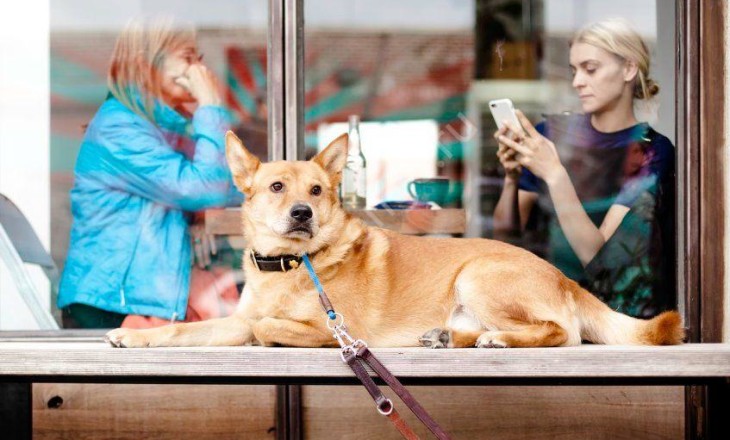
Как найти человека в Скайпе по разным параметрам? Какие данные необходимо знать для корректного поиска? Обо всем мы расскажем в обзоре – вы узнаете, как отыскать интересного собеседника за пару минут. Обсудим нужные параметры, поговорим о способах: вся информация в нашей статье.
Как найти человека в Скайпе по имени и фамилии
Поиск людей в мессенджере можно запустить по разным данным. Один из вариантов – использование ФИО человека. Это очень простой способ, вам необходимо лишь знать, как зовут искомого собеседника.
Дадим небольшой совет. Вы можете столкнуться с тем, что пользователь не указал имя и фамилию. Вместо них может фигурировать придуманное значение – в таком случае ничего не получится. Если вы уверены, что контакт указал настоящие ФИО – тогда пора разобраться, как найти друга в Скайпе по имени и фамилии:
- Откройте мессенджер;
- Наверху слева вы увидите строчку с лупой и надписью «Люди, группы и сообщения»;

- Введите фамилию и имя, затем кликните на Enter;

- Вы увидите результаты, подходящие вашему запросу;
- Если вы не смогли найти нужного человека, кликайте на иконку «Дополнительно», которая находится в нижней части экрана;

- Откроется следующая часть списка;
- Отыскали нужного человечка? Нажимайте на имя, откроется диалог;
- Жмите «Поприветствовать», чтобы начать беседу.

Вы изучили простейший способ, позволяющий искать контакты в программе – теперь нужный человек никуда не денется! Но есть и другие варианты, стоит рассмотреть их обязательно.
Как найти человека в Скайпе по номеру телефона
Для начала небольшое предупреждение!
Обратите внимание, найти контакт Skype по номеру телефона можно только в тех случаях, если включено отображение сотового в результатах поиска.
Как включить отображение номера
Давайте посмотрим, как включить поиск:
- Войдите в мессенджер;
- Кликните на свой аватар в левом углу;
- Выберите блок «Управление»;
- Кликните на кнопку «Профиль»;

- В нижней части меню вы найдете раздел «Другое»;
- Кликайте на строку «Другие способы вас найти»;

- В строчке «Номер телефона» введен действующий мобильный;
- Проверьте правильность и кликните на кнопку «Отключено»;
- Дождитесь смены значка на значение «Включено»;

- Готово!
Помните, что в случае чего вы всегда можете удалить человека в Скайпе, так же легко, как и добавили.
Процесс поиска
Теперь разбираемся, как можно найти человека по номеру мобильного телефона в Скайпе:
- Откройте программу;
- Слева наверху вы увидите пустую строку и значок лупы;
- Кликайте и вводите сотовый искомого пользователя;
- В нижней части экрана появится нужный вам контакт;

- Нажмите на имя собеседника правой кнопкой мыши;
- Выберите из появившегося меню пункт «Добавить».
Итак, вы смогли добавить человека в Скайпе описанным выше способом. Пора поговорить о том, как найти человека в Скайпе по логину – это значение доступно всем пользователям.
Поиск по логину
Найти контакт по Скайпу можно по логину – это значение можно посмотреть в настройках:
- Нажмите на аватарку;
- Кликните на значок «Профиль»;
- Отыщите строчку «Логин».

Чтобы отыскать нужного собеседника, сделайте следующее:
- Нажмите на строчку с лупой;
- Введите логин пользователя и кликните на иконку поиска;
- Просмотрите результаты выдачи и жмите правой кнопкой мышки на искомый контакт;
- Выбирайте пункт «Добавить».
Вот и все! Ничего сложного нет. Давайте кратко пробежимся по альтернативному варианту, который может вам понадобиться:
- Кликайте на свое имя, которое находится в левом верхнем углу, рядом с аватаркой;
- Выбирайте раздел «Профиль»;
- В самом верху меню появится значок «Поделиться»;
- Вы можете выбрать строку «Копировать в буфер»;
- Или отправьте ссылку по электронной почте;
- Этот способ подходит для поиска даже тех, кто не зарегистрирован в мессенджере.
Полезные советы
А напоследок несколько полезных советов, которые пригодятся каждому пользователю! Если Skype не находит контакт по логину или иным параметрам, стоит внимательно изучить следующие параметры:
- Правильность введенных данных;
- Отсутствие пользователя в вашем черном списке – перейдите к настройкам, откройте «Контакты», а затем «Заблокированные»;

- Удостоверьтесь, что новый друг не включил статус «Невидимка»;
- Убедитесь, что вы онлайн, подключение к сети является стабильным.
Чтобы упростить поиск, попросите друга скинуть вам ссылку или логин – вы сделаете пару кликов и сможете начать общение! Выбирайте любой подходящий способ и поскорее переходите к активной переписке.
Поиск пользователей в Skype для бизнеса
Skype для бизнеса Skype для бизнеса Online Skype для бизнеса basic Skype для бизнеса Online, предоставляемый 21Vianet Еще…Меньше
Примечание: Мы стараемся как можно оперативнее обеспечивать вас актуальными справочными материалами на вашем языке. Эта страница переведена автоматически, поэтому ее текст может содержать неточности и грамматические ошибки. Для нас важно, чтобы эта статья была вам полезна. Просим вас уделить пару секунд и сообщить, помогла ли она вам, с помощью кнопок внизу страницы. Для удобства также приводим ссылку на оригинал (на английском языке).
Если вы являетесь Skype пользователем, вы знаете, как легко находить свои друзья и связываться с ними в Skype с помощью простого поиска в каталоге Skype. После того как администратор включил эту функцию, вы можете выполнять поиск по этому же каталогу с помощью Skype для бизнеса.
-
В поле поиска введите имя, полное имя или адрес электронной почты пользователя Skype.
-
Откройте вкладку Справочник Skype, чтобы выполнить поиск в справочнике.
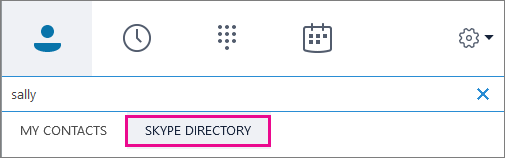
-
Когда появятся сведения о контакте, который вы хотите добавить, наведите указатель мыши на изображение контакта, и вы увидите список возможных действий (отправить сообщение, совершить голосовой звонок, совершить видеозвонок или добавить в контакты).
-
Если вы хотите добавить их в одну из ваших групп, щелкните правой кнопкой мыши рисунок _Гт_ Добавить в избранное или Добавить в список контактов.
ВНИМАНИЕ! После добавления пользователя в ваш список контактов его состояние изменяется на Ожидание. Пользователю следует войти в Skype и принять ваш запрос на чат.
-
Если вы отправили запрос Skype и не получили его, попросите его отправить вам запрос на чат. В этих экземплярах часто устанавливается соединение между двумя службами.
Что можно и что нельзя делать
-
В Skype для бизнеса на Mac не поддерживается поиск контактов среди пользователей с бесплатной версией Skype и взаимодействие с ними. -
Несмотря на то, что вы можете искать и находить пользователей Skype, они не могут искать и находить пользователей Skype для бизнеса.
-
Пользователи Skype для бизнеса (Lync) не могут искать контакты в каталоге Skype. За доступность этого интерфейса и возможность поиска в каталоге Skype отвечает ваш ИТ-отдел.
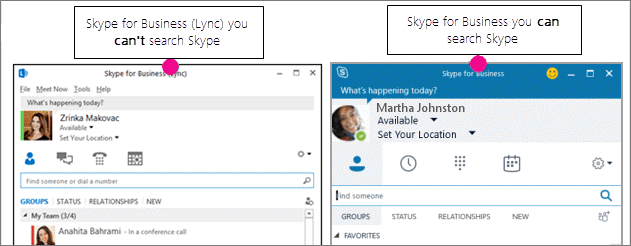
Способы поиска в справочнике Skype
Вы можете использовать несколько способов для поиска в справочнике Skype. Каждый фрагмент информации, который вы добавляете в поле поиска, помогает сузить список результатов поиска. Вот несколько примеров:
|
Поиск по |
Пример |
|---|---|
|
Имя (полное или частичное) |
Шон, Шон Чай |
|
Логин Skype |
SC0199 |
|
Местоположение |
в Чикаго, в штате Иллинойс |
|
Адрес электронной почты |
SeanChai@contoso.com |
|
Учетная запись Майкрософт |
SeanChai@hotmail.com |
Что делать, если поиск не работает?
Чтобы можно было выполнить поиск в каталоге Skype, администратору необходимо установить переключатель в службе Skype для бизнеса Организации, чтобы разрешить ее. В этой статье приведены инструкции по добавлению контактов Skype для пользователей Skype для бизнеса.
Чем отличаются контакты Skype от контактов Skype для бизнеса?
Skype для бизнеса используется организациями, чтобы предоставить сотрудникам возможность совместной работы, приобщения и совместного использования. Пользователи Skype могут подключаться с пользователями Skype для бизнеса, но не могут использовать следующие функции Skype для бизнеса:
-
Службы собраний и конференц-связи Skype для бизнеса
Совет: Приглашенные на собрание гости, не использующие Skype для бизнеса, могут участвовать в собрании, используя веб-приложение Skype для бизнеса.
-
Групповые голосовые звонки
-
Доска (инструмент для совместной работы на собраниях Skype для бизнеса)
-
Общий доступ к рабочему столу и программам, в том числе представление слайд-шоу PowerPoint
-
Передача файлов (таких как файлы Excel, Word или PowerPoint)
Кроме того, пользователи Skype не могут использовать справочник Skype для поиска контактов Skype для бизнеса, поскольку пользователи Skype для бизнеса в этом справочнике отсутствуют. Пользователь Skype, который хочет добавить пользователя Skype для бизнеса в свой список контактов, должен создать контакт, указав полный адрес электронной почты пользователя Skype для бизнеса, например, seanchai@contoso.com.
Статьи по теме
Добавление контакта
Нужна дополнительная помощь?
Нужны дополнительные параметры?
Изучите преимущества подписки, просмотрите учебные курсы, узнайте, как защитить свое устройство и т. д.
В сообществах можно задавать вопросы и отвечать на них, отправлять отзывы и консультироваться с экспертами разных профилей.
Содержание
- Как найти человека в Skype
- Особенности отбора
- Использование идентификатора
- Поиск по ФИО
- Поиск по номеру телефона
- Как найти людей в Скайпе
- Интерфейс на разных устройствах
- Поиск контактов
- По идентификатору
- Как узнать свой ID
- Поиск по личным данным
- По номеру мобильного телефона
- Заключение
- Видео по теме
- Как найти человека в Скайпе: главные советы
- Как можно найти человека через Skype?
- Найти новый контакт в Skype ты можешь так:
- Инструкция: как найти человека в Скайпе
- Как найти человека в Скайпе по имени и фамилии
- Как найти человека в Скайпе по номеру телефона
- Как включить отображение номера
- Процесс поиска
- Поиск по логину
- Полезные советы
- Поиск людей в Скайпе
- Особенности реализации поиска собеседника в Скайп
- Поиск по никнейму или e-mail
- По имени и фамилии
- По номеру телефона
- Автоматическая синхронизация с контактной книгой смартфона
- Советы
- Совет №1
- Совет №2
- Совет №3
- Часто задаваемые вопросы
Как найти человека в Skype
Программой Skype пользуется около 500 миллионов человек по всему миру. При помощи утилиты можно передавать видеозаписи, документы, фотографии и другие файлы, звонить, отправлять сообщения, устраивать конференции. Чтобы начать общение нужно отыскать и добавить абонента в список контактов. Поэтому новым пользователям важно узнать, как найти человека в Скайпе.
Особенности отбора
В отличии от других мессенджеров, Skype не импортирует контакты из телефонной книги. Абоненту придётся вручную искать и добавлять знакомых, друзей и родственников. Чтобы разыскать людей через приложение, потребуются их данные:
До января 2018 года был ещё один вариант поиска друзей – фейсбук. Юзер мог отыскать человека в социальной сети, добавить в друзья, а затем, перенести его данные в Скайп. К сожалению, разработчики отказались от такой интересной и полезной функции.
Использование идентификатора
Во время регистрации каждый абонент выбирает пароль и логин. Именно никнейм и является идентификатором, при помощи которого можно отыскать и добавить человека в записную книгу. Но как найти в Скайпе человека по логину?
Пользователю необходимо, чтобы знакомый сообщил ему свой идентификатор. Узнать ID аккаунта можно в разделе «Личные данные». Человеку нужно кликнуть на свою автарку, и посмотреть на строку «Учётная запись».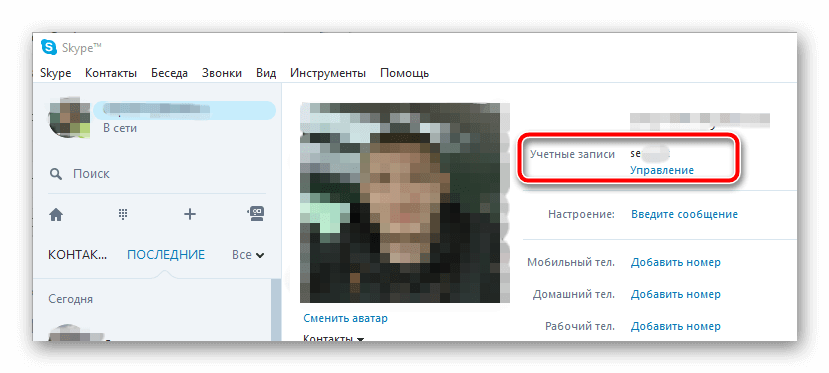
Юзеру, узнавшему ID, остаётся только:
Программа покажет всех абонентов с таким же логином. Что же делать, если у десятков абонентов одинаковые никнеймы? Человеку следует обратить внимание на автарку, страну и город проживания. Это поможет сузить круг поиска и добавить нужного юзера. Также пользователь может объяснить знакомому, как найти себя в Скайпе, тем самым упростив процесс добавления.
Поиск по ФИО
Разыскать друга или родственника в Скайпе можно при помощи ФИО. Пользователю нужно только:
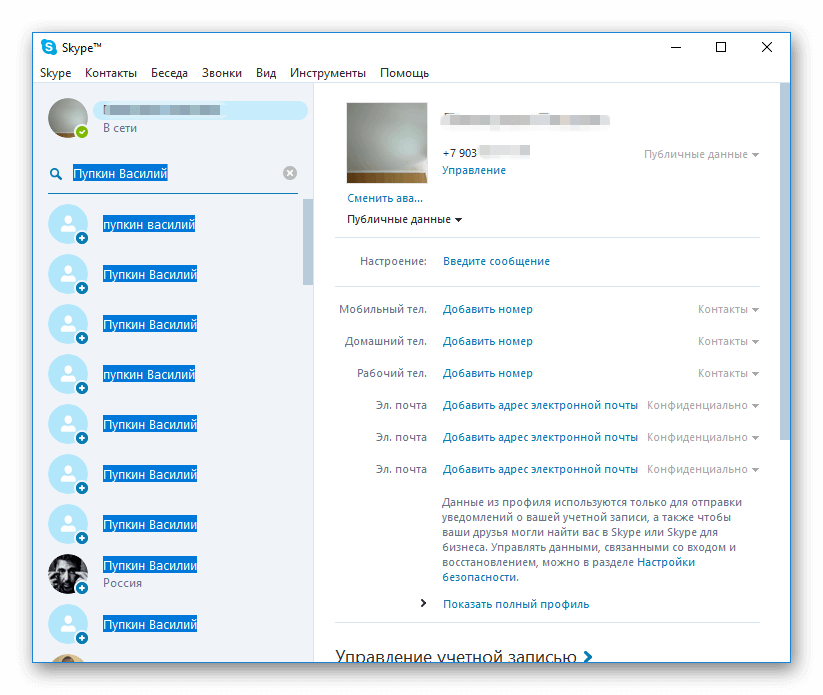 Пользователь, разобравшийся как найти человека в Скайпе по имени и фамилии, столкнётся с ещё одной проблемой. Утилитой пользуются миллионы людей, поэтому в списке будет много однофамильцем. Чтобы отыскать нужный контакт необходимо узнать дополнительную информацию: страну, аватарку, город.
Пользователь, разобравшийся как найти человека в Скайпе по имени и фамилии, столкнётся с ещё одной проблемой. Утилитой пользуются миллионы людей, поэтому в списке будет много однофамильцем. Чтобы отыскать нужный контакт необходимо узнать дополнительную информацию: страну, аватарку, город.
Поиск по номеру телефона
К сожалению, найти человека в Скайпе по номеру телефона не представляется возможным. Когда вы в строке поиска введете номер телефона, программа сообщит о том, что номер не включен в список контактов и предложит его туда добавить.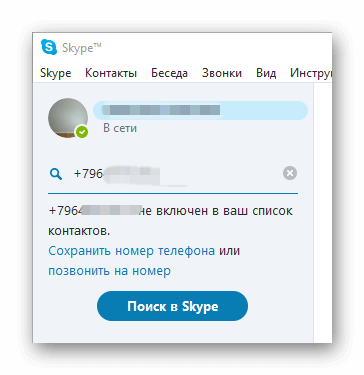
Если пользователь, которого вы хотите добавить использовал в качестве логина мобильный номер, то добавить его таким образом не получится. Вместо этого нужно искать по ФИО, либо же вам нужно знать его аккаунт Майкрософт, который автоматически создается при регистрации в Скайп. Если пользователь его не знает, то узнать он его может двумя способами:
Этот идентификатор отправляют вам, а вы вбиваете его в поиск и добавляете пользователя к себе в список контактов.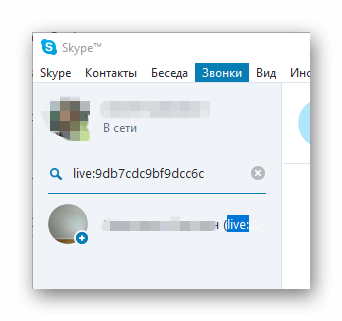
Источник
Как найти людей в Скайпе
За прошедшие годы в секторе решений для IP-телефонии сменились десятки популярных программ, постоянно предлагаются все новые решения. Однако Skype продолжает сохранять ведущие позиции, по-прежнему являясь привлекательным для пользователей всего мира.
Интерфейс на разных устройствах
Нынешний владелец программы корпорация Microsoft постоянно обновляет Скайп, а также выпускает утилиты для разных операционных систем, стационарных и мобильных устройств. Поэтому внешний вид меняется в зависимости от текущей версии и платформы, на которую установлено приложение.
Мобильные решения и версии программы для других ОС могут выглядеть иначе, однако сохраняют аналогичный функционал, включая и одинаковый набор возможностей того, как найти нужных людей в Скайп.
Поиск контактов
В Скайпе множество пользователей, поэтому найти контакт собеседника может оказаться непростой задачей. Поиск сильно облегчит использование основных возможностей, которые предоставляет система.
В отличие от некоторых других мессенджеров, приложение не поддерживает импорта контактов из телефонного справочника пользователя в мобильной версии. Искать друзей в Скайпе придется вручную. Для этого потребуется знание хотя бы одного вида их данных:
Важно знать, что любая информация, кроме логина, вносится в свой профиль самим пользователем. Система требует подтверждения только адреса электронной почты и номера телефона. Также человек вправе скрыть показ личных данных из поиска, если желает общаться только с теми, кому он отправит запрос сам или сообщит свой ID по другим каналам связи.
По идентификатору
Проще всего найти друга в Скайпе по логину. Для этого достаточно узнать у человека его уникальный ID в системе и ввести его в строку поиска в левом верхнем углу окна программы на компьютере.
Если такой пользователь действительно есть в системе, в результатах появится его профиль. Можно увидеть более полные данные о нем, кликнув правой кнопкой мыши во всплывающем меню.
Если это действительно нужный абонент, лучше добавить его в контакты нажатием соответствующей кнопки в профиле.
Получив запрос, собеседник в свою очередь подтвердит желание общаться, добавив пользователя в свой контакт-лист.
Как узнать свой ID
Как быть, если друг ищет меня в Скайп, а свой идентификатор неизвестен? Такое возможно, если регистрацию в программе делать по номеру телефона. Раньше была возможность самому выбрать себе запоминающийся логин, но после перехода приложения в собственность Майкрософт, имя аккаунту присваивает система. Узнать его можно несколькими способами.
Самый простой: ищем адрес ссылки на свой аккаунт в левой колонке меню под кнопкой «Пригласите друзей». Длинная последовательность цифр и латинских символов после фразы join.skype.com/invite/ в этой ссылке и будет уникальным логином.
Другой способ: нажать на кнопку «Добавить контакт» в левом меню и в открывшемся окне выбрать «Пригласить в Скайп».
Появившаяся под кнопкой «Копировать в буфер обмена» ссылка также содержит номер Вашего ID. Ее можно переслать друзьям любым доступным способом, в том числе отправить по почте.
Поиск по личным данным
Как найти человека в Скайпе по имени и фамилии? Можно пытаться найти друзей по их реальному имени или по нику, если они указали их в своем профиле. Вводим известные нам данные в поле поиска так же, как искали идентификатор.
Проблема такого поиска в том, что чаще всего результатом окажется список из десятков или сотен людей, из которого надо найти того, кто нужен. Посмотреть профили можно, последовательно кликая по ним и обращая внимание на фотографию или указание на количество общих друзей. Разобраться с найденными по имени людьми будет проще, если они правильно заполнили данные о местоположении (страна, город).
Также можно вводить в поисковую строку адреса электронной почты. Однако здесь есть шанс получить недостоверные результаты, поскольку в личных данных человек имеет возможность указать не принадлежащую ему почту. Подтверждения она не получит, однако в контактных данных продолжит числиться. Поэтому стоит проявлять разумную осторожность и помнить, что полученные через Скайп данные о человеке не всегда гарантируют, что собеседник тот, за кого себя выдает.
По номеру мобильного телефона
Как найти человека в Скайпе по номеру телефона? Система не находит пользователей в общей базе по их телефонам, если собеседник отсутствует в контакт-листе. Поэтому найти человека по номеру получится только в том случае, если он уже внесен в список друзей. Можно самостоятельно сохранять новые телефоны в памяти программы, чтобы звонить на них бесплатно по Скайпу или за деньги на обычные номера способом IP-телефонии.
Заключение
В более ранних версиях Скайпа были и другие возможности по подключению собеседников себе в контакты. Так, до начала 2018 года программа поддерживала перенос списка друзей из Фейсбука. Сегодня такая опция в приложении отсутствует.
Видео по теме
Источник
Как найти человека в Скайпе: главные советы
Как найти человека в Скайпе, чтобы добавить его в свой френдлист и приступить к общению в новом современном формате? В нашей статье мы расскажем о том, как сделать это быстро, просто и без лишних заморочек.
Как можно найти человека через Skype?
Кого-то не хватает? Значит, пора расширять круг знакомых в Skype. Для того, чтобы твой друг появился в твоем списке абонентов Скайп, ты должен знать о нем хоть что-то. Лучше, если это будет логин. Потому что так ты попадешь сразу в цель, и не нужно будет дополнительно высматривать и отсеивать тех, кто не подходит.
Весь поиск, с указанием любых данных, ты можешь осуществить в одном месте – найди строку, которая расположена слева прямо под твоим именем и статусом.
Если тебе вдруг нужно войти в Скайп онлайн на свою страницу, читай другую нашу статью.
Найти новый контакт в Skype ты можешь так:
Постепенно ты будешь узнавать всё больше новых опций и возможностей мессенджера, поэтому почитай наш материал о том, как записать разговор в Скайпе.
Итак, мы рассказали тебе, как найти по Скайпу человека, которого у тебя еще нет во френдлисте, или который куда-то запропастился. Для этого достаточно располагать хоть какой-то информацией о нем и быть уверенным, что у него вообще есть аккаунт Skype. Иначе придется искать несуществующую иголку в стоге сена.
У нас впереди еще много интересного для тебя. Например, почитай про скачивание Скайпа для Windows 7 и его особенностях.
А мы желаем тебе приятного и яркого общения в Сети!
Источник
Инструкция: как найти человека в Скайпе
Как найти человека в Скайпе по разным параметрам? Какие данные необходимо знать для корректного поиска? Обо всем мы расскажем в обзоре – вы узнаете, как отыскать интересного собеседника за пару минут. Обсудим нужные параметры, поговорим о способах: вся информация в нашей статье.
Как найти человека в Скайпе по имени и фамилии
Поиск людей в мессенджере можно запустить по разным данным. Один из вариантов – использование ФИО человека. Это очень простой способ, вам необходимо лишь знать, как зовут искомого собеседника.
Дадим небольшой совет. Вы можете столкнуться с тем, что пользователь не указал имя и фамилию. Вместо них может фигурировать придуманное значение – в таком случае ничего не получится. Если вы уверены, что контакт указал настоящие ФИО – тогда пора разобраться, как найти друга в Скайпе по имени и фамилии:




Вы изучили простейший способ, позволяющий искать контакты в программе – теперь нужный человек никуда не денется! Но есть и другие варианты, стоит рассмотреть их обязательно.
Как найти человека в Скайпе по номеру телефона
Для начала небольшое предупреждение!
Обратите внимание, найти контакт Skype по номеру телефона можно только в тех случаях, если включено отображение сотового в результатах поиска.
Как включить отображение номера
Давайте посмотрим, как включить поиск:



Помните, что в случае чего вы всегда можете удалить человека в Скайпе, так же легко, как и добавили.
Процесс поиска
Теперь разбираемся, как можно найти человека по номеру мобильного телефона в Скайпе:

Итак, вы смогли добавить человека в Скайпе описанным выше способом. Пора поговорить о том, как найти человека в Скайпе по логину – это значение доступно всем пользователям.
Поиск по логину
Найти контакт по Скайпу можно по логину – это значение можно посмотреть в настройках:

Чтобы отыскать нужного собеседника, сделайте следующее:
Вот и все! Ничего сложного нет. Давайте кратко пробежимся по альтернативному варианту, который может вам понадобиться:
Полезные советы
А напоследок несколько полезных советов, которые пригодятся каждому пользователю! Если Skype не находит контакт по логину или иным параметрам, стоит внимательно изучить следующие параметры:

Чтобы упростить поиск, попросите друга скинуть вам ссылку или логин – вы сделаете пару кликов и сможете начать общение! Выбирайте любой подходящий способ и поскорее переходите к активной переписке.
Источник
Поиск людей в Скайпе

Многофункциональный мессенджер имеет широкую, динамически пополняющуюся аудиторию пользователей. Чтобы начать общение, нужно найти человека в Скайпе и добавить его в контактный лист приложения. Поиск нужного абонента у новичков вызывает затруднения, поэтому все возможные варианты рассмотрим далее.
Особенности реализации поиска собеседника в Скайп
Изначально мессенджер создавался для компьютера. Алгоритм синхронизации контактов с телефонной книгой появился много позже, когда была разработана версия приложения для смартфонов.
Основным способом пополнения контактного листа в Skype остается самостоятельный поиск знакомых, друзей и родственников среди пользователей мессенджера, и добавление найденных собеседников через процедуру приглашения. Чтобы искать друзей в скайпе, нужна определенная контактная информация.
| Варианты поиска людей | Уникальный идентификатор пользователя логин в системе (никнейм или e-mail) |
| Фамилия и имя человека | |
| Номер телефона, привязанный к профилю человека | |
| Через опцию синхронизации с контактами в телефоне |
Поиск по никнейму или e-mail
Найти друзей в Скайпе по уникальному идентификатору легко, зная соответствующий логин в системе. Порядок манипуляций следующий:


На найденный контакт можно написать или позвонить. Система сформирует заявку на добавление в друзья и отправит собеседнику приглашение. Контакт автоматически появится в листе Скайпа, когда противоположная сторона примет приглашение.
По имени и фамилии
Вариант поиска людей по имени и фамилии может дать результат только в том случае, если нужный вам собеседник указал личную информацию при регистрации аккаунта в системе.
Воспользуйтесь поисковым режимом вкладки «Контакты». Манипуляции открытия поискового окна приведены выше в пунктах 1-2. В строке поиска введите имя и фамилию. Внимательно просмотрите позиции выдачи, возможно, вам повезет, и вы найдете в окне нужного человека. Ориентироваться можно по аватарке, стране, городу и другой информации, подтягиваемой из профиля абонента.
Чтобы написать, позвонить и внести контакт в друзья, кликните по кнопке «Добавить».

По номеру телефона
Вариант найти друга в Скайпе по номеру телефона также может принести положительный результат, при условии, что ваш предполагаемый собеседник привязал свой контакт к учетной записи в мессенджере. Достаточно в поисковой строке ввести мобильный номер в полном формате, включая код страны. Для примера номер в российских сотовых сетях будет выглядеть так +7NNNNNNNNNN, где N — обозначает цифры мобильного контакта.
По окончании ввода в окне выдачи отобразится информация о найденном лице, рядом с которой кнопка «Добавить». Дальнейшие действия аналогичны описанным выше.

Автоматическая синхронизация с контактной книгой смартфона
В версиях приложения для мобильных гаджетов, работающих в среде iOS или Android, разработчиками реализован механизм автоматического добавления контактов, привязанных к аккаунтам Скайп из телефонной книги владельца.

Мессенджер будет автоматически добавлять в список новых людей при появлении их контактных номеров в телефонной книге гаджета.
Советы
Совет №1
Если вы не знаете логин друга в мессенджере, постарайтесь при встрече или беседе через социальную сеть узнать его логин в Скайп. Нелишним будет уточнить, внесены ли в его профиль такие данные, как мобильный телефон или электронная почта, добавлен ли аватар. Эта информация позволит быстро наладить общение с человеком в приложении.
Совет №2
При поиске человека по логину, имени и фамилии программа выдает длинный список удовлетворяющих запросу лиц. Чтобы отсеять заведомо ненужные контакты, просмотрите их профили, чтобы ознакомиться с более подробной информацией. Чтобы открыть профиль, кликните правой кнопкой мышки по выделенной курсором строке. В контекстном меню выберите пункт «Просмотреть профиль».
Совет №3

Часто задаваемые вопросы
Установила скайп на новый компьютер. Чтобы войти в программу требуется логин, но я его не помню. Можно ли как-то узнать?
Если у вас есть смартфон с работающим приложением под рукой, выдвинете боковое меню. Здесь под аватаркой, именем и фамилией отражается нужная вам информация. В противном случае, на ПК в окне авторизации кликните на ссылку «Восстановление доступа». Введите адрес электронной почты или номер мобильного телефона, указанных вами при регистрации учетной записи. Далее следуйте согласно инструкции, высылаемой системой на e-mail или СМС-сообщением.
Как узнать, прочитано ли мое сообщение в Скайпе?
До тех пор, пока вы не получите ответ на сообщение, убедиться, что оно прочитано, не получится. Из соображений конфиденциальности разработчик сервиса такую функцию не предусмотрели. Единственным косвенным признаком может быть появление под отправленным текстом анимации, означающей, что собеседник что-то печатает в ответ.
Источник
